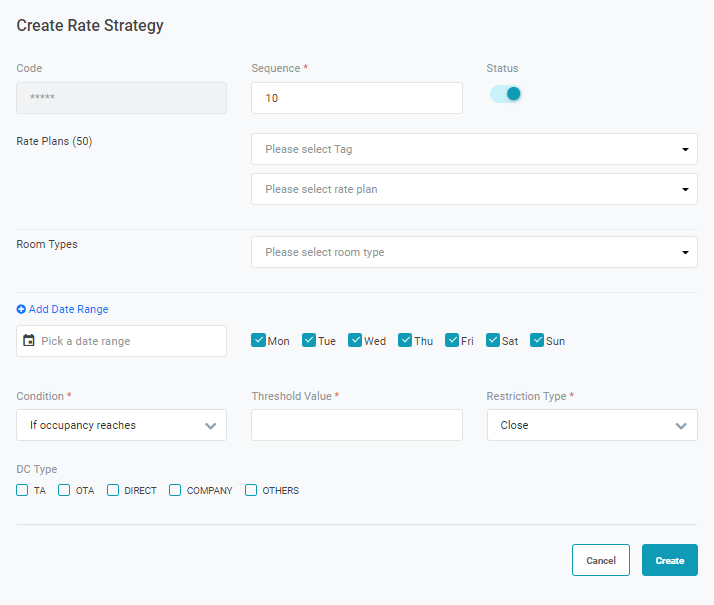Chiến lược giá (Rate Strategy)
Tên màn hình (Screen Name) |
Chiến lược giá (Rate Strategy) |
Đường dẫn (Open Link) |
Log in – Application - Rate Service Management – Rate Strategy |
Tổng quan (Summary) |
Thiết lập chiến lược giá (Rate Strategy) áp dụng tại khách sạn/khu nghỉ dưỡngChiến lược giá có chức năng thiết lập giới hạn cho những giai đoạn được kỳ vọng có nhu cầu ở cao. Việc tạo chiến lược giá giúp cho hệ thống tự động quản lý quỹ phòng dựa trên tình trạng thực tế của cơ sở. Chiến lược giá có thể dùng để kiểm soát lượng phòng bán theo mã giá phòng hoặc loại phòng. Trường hợp hệ thống thực hiện lệnh đóng dựa vào chiến lược giá, giới hạn này sẽ được hiển thị trên màn hình Restriction. Hệ thống RRM không tự động đóng/mở khi tình trạng thực tế ở cơ sở xuống dưới ngưỡng đã đặt trên Rchiến lược giá và cần người dùng đặt lệnh đảo ngược nếu cần. |
Màn hình (Screen) |
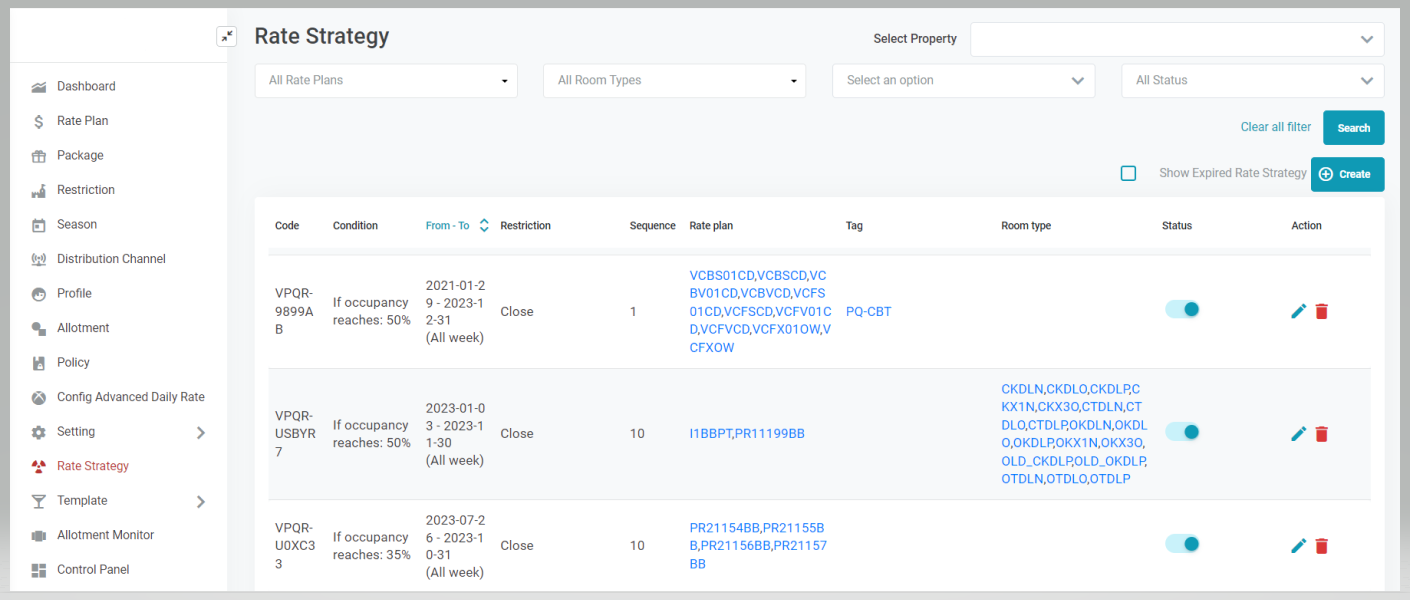 |
Trường thông tin (Fields Description) |
[Displayed Info] – Thông tin hiển thị
[Filter] - Bộ lọc tìm kiếm Rate Plan: Lọc theo mã giá phòng Room type: Lọc theo loại phòng Option: Lọc theo chiến lược đóng hoặc mở bán Status: Lọc theo trạng thái các chiến lược ( Hoạt động/ Ngưng hoạt động) [System Flow] - Cơ chế hoạt động
2. Khi chiến lược giá với quy tắc close được thiết lập, hệ thống sẽ không tự open khi khách sạn xuống dưới ngưỡng occupancy đã đặt. Người dùng cần thiết lập quy tắc đảo ngược để đảm bảo phòng được mở bán khi cần thiết 3. Trường hợp tồn tại nhiều chiến lược giá cùng Rate, Room Type, Date Range, Condition, Threshold value, hệ thống RRM sẽ chạy quy tắc theo thứ tự sequence từ lớn tới bé. Hệ thống RRM hiểu các quy tắc với sequence số nhỏ là các quy tắc được ưu tiên đóng/mở nên sẽ chạy các quy tắc này sau cùng 4. Hệ thống RRM không cho phép thiết lập quy tắc Open với Occupancy reaches. [Create Rate Strategy] – Tạo chiến lược giáChọn cơ sở lưu trú cần tạo chiến lược giá, sau đó nhấn vào Create để tạo mới một chiến lược giá cho một cơ sở lưu trú 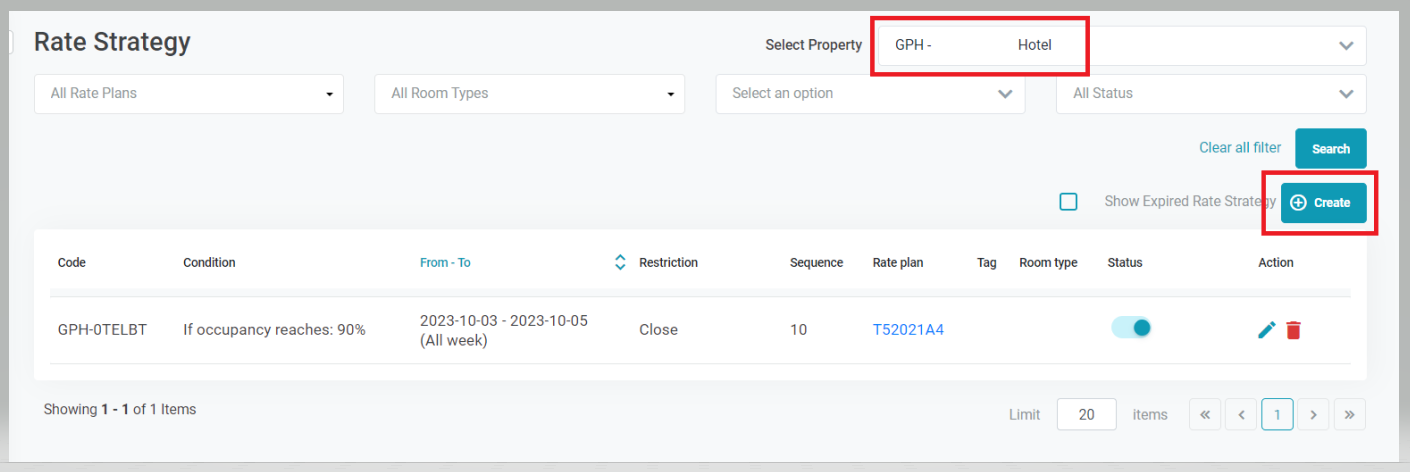 Tại màn hình tạo chiến lược giá, nhập các thông tin được yêu cầu:
Chỉnh sửa chiến lược giáChọn vào biểu tượng chỉnh sửa để chỉnh sửa một chiến lược giá 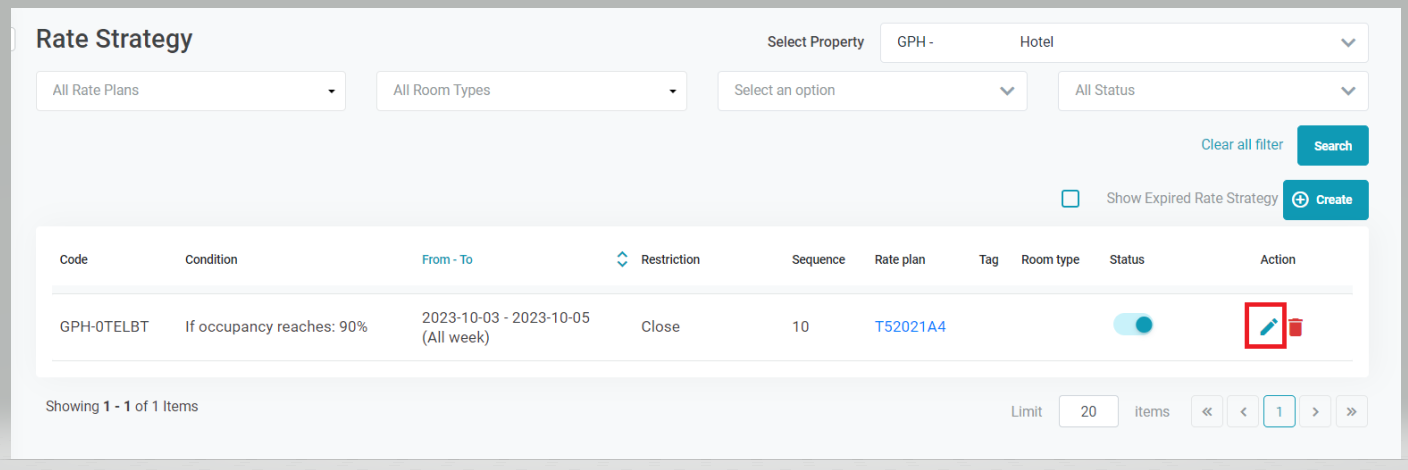 Sau khi chỉnh sửa xong các thông tin cần cập nhật, chọn Update để lưu lại, chọn Cancel nếu muốn hủy việc chỉnh sửa chiến lược giá. 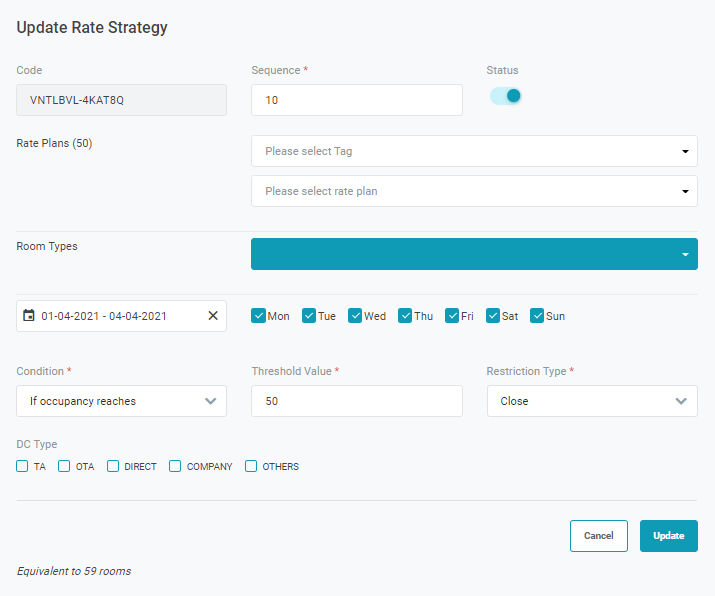 [Delete Rate Strategy] – Xóa chiến lược giá Chọn vào biểu tượng xóa để thực hiện xóa một chiến lược giá 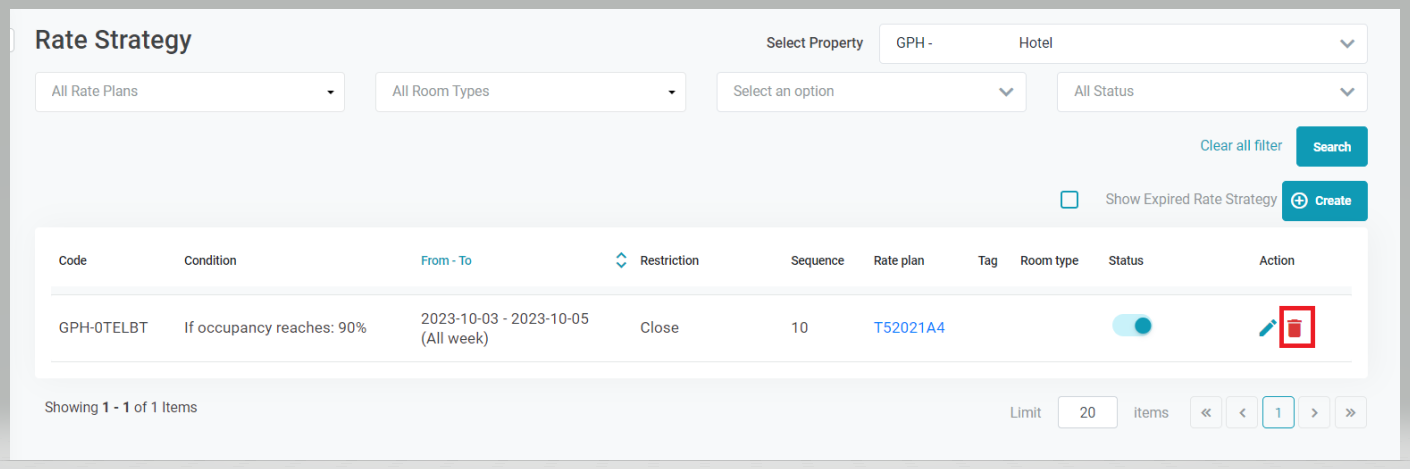 Tại màn hình xác nhận, chọn Confirm để hoàn thành xóa Tag hoặc chọn Cancel nếu muốn hủy việc xóa. |
Lưu ý (Remarks) |
Khi hệ thống đã tiến hành đóng mã giá trước khi thay đổi occupancy của chiến lược giá (ví dụ từ 40% lên 60%) thì người dùng cần phải chủ động thao tác mở tay các restriction đã được tạo ra. |